Ecco una nuova guida con trucchi e consigli per ottenere il massimo da OS X Lion, ma non solo…
Sappiamo tutti che il Dock può essere spostato a sinistra, a destra o in basso, ma anche nascosto per avere tutto il monitor a nostra disposizione. Se anche voi avete abilitato questa funzione, noterete che, la comparsa/scomparsa del Dock viene eseguita con un’animazione che rende più fluida la visione: sinceramente a me non interessa minimamente di questi stupidi orpelli grafici, che oltre tutto non fanno altro che rallentare il nostro Mac. Se anche voi la pensate come me, e volete un Dock più “scattante”, allora continuate a leggere, ed intanto aprite il fido Terminale, dalla cartella Applicazioni/Utility, oppure CMD+SHIFT+U. il seguente comando non fa altro che eliminare l’animazione e rendere la transizione immediata. Come sempre per evitare problemi vi consiglio di fare un copia/incolla del comando, inoltre onde evitare problemi di ogni tipo fate sempre una copia dei dati prima di cimentarvi. Ora dopo aver aperto Terminale digitate la seguente stringa di testo per eliminare l’animazione e premete il tasto Invio:
defaults write com.apple.dock autohide-time-modifier -int 0;killall Dock
Come sempre se non vi piace l’effetto, o semplicemente, volete tornare all’impostazione originale ecco la stringa da digitare
defaults delete com.apple.dock autohide-time-modifier;killall Dock
Ora vediamo un piccolo trucco, che funziona anche in Snow Leopard, che ci permette di lanciare un’applicazione o un documento senza usare il mouse, che non è nel Dock ovviamente, e che magari non ci ricordiamo dove abbiamo messo. Dal Finder premere i tasti Cmd+ Spazio, questa scorciatoia attiva lo strumento di ricerca di Spotlight, poi dentro al campo di ricerca iniziare a scrivere il nome dell’applicazione o documento che vogliamo aprire e sfruttiamo la funzione di autocompletamento: a questo punto appena inizieranno ad apparire i nomi non ci resta che premere il tasto Invio, poichè viene selezionato in automatico. Un metodo simpatico e veloce per sfruttare Spotlight e aprire velocemente un’applicazione o un documento.
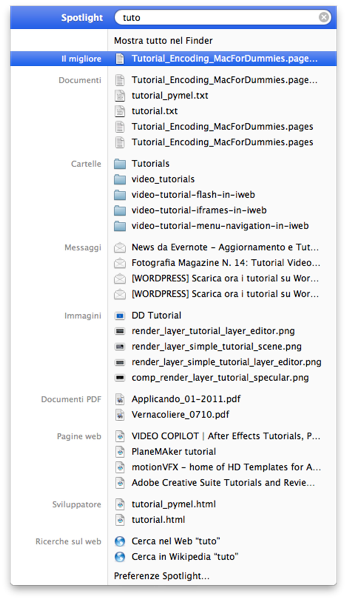
Rimaniamo sempre in tema di trucchi, ora vi voglio svelare un’altro comando da Terminale molto utile. Se anche voi come me utilizzate molto la funzione Visualizzazione Rapida per visualizzare pdf o documenti di testo, vi sarete accorti che purtroppo non è possibile selezionare del testo e copiarlo. Niente paura, eccovi la “solita” stringa di testo che risolve il problema. Come sempre apriamo il fido Terminale e digitiamo la seguente stringa di testo:
defaults write com.apple.finder QLEnableTextSelection -bool TRUE;killall FinderCome sempre vi offro anche il comando per ripristinare tutto in caso non vogliate più usare questa funzionedefaults delete com.apple.finder QLEnableTextSelection;killall Finder
